Comprimir vídeos
- 1. Comprimir vídeo em diferentes formatos+
-
- z
- 1.4 Compactar MP4 Online
- 1.5 Compactar H264 File
- 1.7 Reduzir o tamanho do MKV
- 1.8 Compactar Video Mac
- 1.9 Compactar arquivos MOV online
- 1.10 Comprimir arquivos WAV grátis
- 1.11 Postar Vídeos Longos no Twitter
- 1.12 Comprimir WMV em PC/Mac/Online
- 1.13 6 Métodos para comprimir Vídeos MP4
- 1.14 Mudar a Taxa de Bits de MP4/MP3
- 1.15 Como Compactar Arquivos MKV
- 1.16 Top 5 Redimensionador de vídeo
- 1.18 Melhor Compressor de Vídeos em MKV
- 1.20 Compressor de MP4
- 1.21 Compactar Video de MP4
- 2. Comprimir vídeo de dispositivos/aplicativos +
- 3.Comprimir vídeo com aplicativos diferentes +
- 4. Comprimir vídeo para fins diferentes +
-
- 4.1 Compactar Video para Email
- 4.2 Compactar Video para Web
- 4.3 Compactar Video para YouTube
- 4.4 Compactar Video para Vimeo
- 4.5 Compactar Video para Facebook, Instagram
- 4.6 Compactar Video para DVD
- 4.8 comprimir vídeo para Facebook, Instagram
- 4.9 Enviar arquivos grandes por e-mail
- 4.10 Como enviar vídeos longos no WhatsApp
- 5. Outras dicas e truques +
-
- 5.1 Compressor de vídeo gratuito
- 5.2 Top 5 em linha Redutores MP3 Tamanho
- 5.3 Top 8 Video Size Reducers para Android
- 5.4 Compressor MP4 grátis
- 5.5 Top 7 compressores de vídeos
- 5.6 Top Audio Compactarors
- 5.7 Compactar arquivos para tamanho pequeno
- 5.8 Compactar HD/FHD (4K/1080P) Videos
- 5.9 Comprimir um vídeo
- 5.10 Comprimir Tamanho de vídeo
- 5.11 10 Métodos para comprimir vídeo
- 5.12 Comprimir vídeo sem perder a qualidade
- 5.13 Aplicativos gratuitos de compressão de vídeo
Se você já tentou editar e comprimir vídeos, com certeza percebeu que isso não é uma tarefa fácil. Assim que entra nas configurações avançadas, provavelmente depara-se com termos que não conhece. É por isso que criamos este artigo para ajudar as pessoas a usarem o cortador de vídeo e o compressor com facilidade. Nesse artigo você poderá aprender como usar no seu computador um software de edição e compressão de vídeo. Também fizemos uma lista de cortadores e compressores on-line para que você possa editar e comprimir facilmente os seus vídeos.
- Parte 1. O Melhor Cortador e Compressor de Vídeo para Windows/Mac
- Parte 2. Top 3 Cortadores e Compressores de Vídeo que Você Precisa Conhecer
- Parte 3. Outras Ferramentas Recomendadas de Edição e Compressão de Vídeos
Parte 1. O Melhor Cortador e Compressor de Vídeo para Windows/Mac
Qualquer que seja o requisito, o Wondershare UniConverter (originalmente Wondershare Video Converter Ultimate) é o melhor compressor e conversor de vídeo, além de um ótimo editor de vídeo. Pode ser usado para comprimir, converter e editar arquivos de vídeo/áudio com facilidade e rapidez. Esse cortador e compressor de vídeo está disponível para Windows 10/8/7 e SO Mac (incluindo o Catalina) para comprimir e converter arquivos sem perda de qualidade. É uma ferramenta perfeita que possui uma ampla gama de formatos suportados, incluindo MP4/MOV/AVI/MKV e outros. O software possui vários recursos que podem ser úteis em muitas situações, como baixar vídeos e listas de reprodução do YouTube, gravar vídeos em DVD/Blu-ray, transferir vídeos do computador Windows/Mac para dispositivos móveis, etc.
 Wondershare UniConverter - Sua caixa de ferramentas de vídeo completa para Windows/Mac
Wondershare UniConverter - Sua caixa de ferramentas de vídeo completa para Windows/Mac

- Comprima e converta vídeos sem perder a qualidade no Windows/Mac
- Editor de vídeo integrado para ajustar, cortar, girar vídeos e adicionar marcas d'água, efeitos e legendas ao vídeo
- Suporta mais de 1000 formatos de vídeo e áudio como MP4/MKV/AVI/MOV/MP3/WAV e mais outros
- Transfira vos ídeos convertidos do computador Windows/Mac para dispositivos iPhone/Android facilmente por meio de um cabo USB
- Reduz o tamanho do vídeo alterando a resolução, velocidade de bits, tamanho do arquivo, qualidade, formato, etc.
- Baixe vídeos do YouTube e mais de 10.000 outros sites de compartilhamento de vídeo colando a URL
- Suporta processamento múltiplo para comprimir e converter vários vídeos de uma vez
- Caixa de ferramentas com funções adicionais, como Compressor de Vídeo, Criação de GIF, Correção de Metadata de Mídia e muito mais.
- SO compatível: Windows 10/8/7/2003/Vista/XP, Para macOS 10.11 ou posterior
Etapas para Comprimir e Editar Vídeos com o Wondershare Cortador e Compressor de Vídeo
Etapa 1 Adicionar Arquivos ao Wondershare Cortador e Compressor de Vídeo
Inicie o software em seu computador e vá para a seção Conversor de Vídeo por padrão. Clique no ícone + Adicionar arquivos para carregar os vídeos que deseja comprimir e editar. Ou você pode localizar os arquivos no seu computador e também pode arrastar e soltar os arquivos na interface do programa.
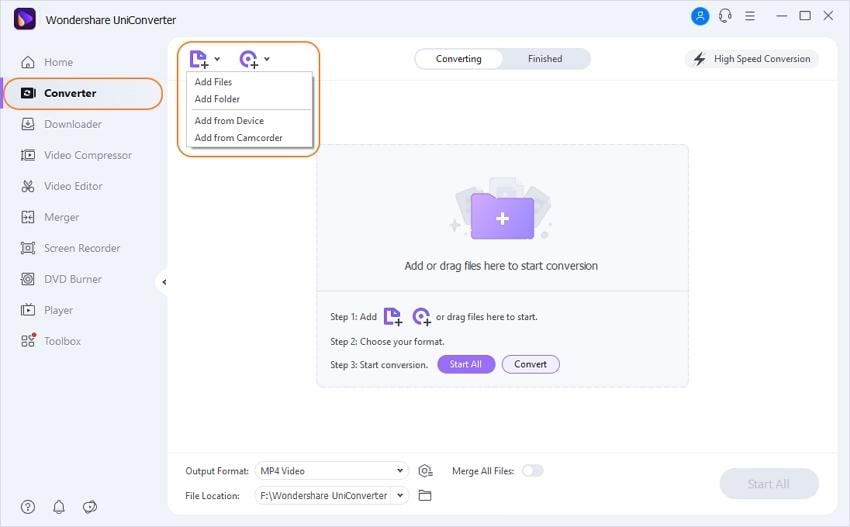
Etapa 2 Aparar e Cortar o Vídeo
Assim que o arquivo for carregado, você verá o ícone Editar na miniatura do vídeo. Clique no primeiro ícone Cortar para cortar a duração do vídeo e clique no segundo ícone Recortar para cortar as partes indesejadas, bem como adicionar marcas d'água, aplicar efeitos, etc.
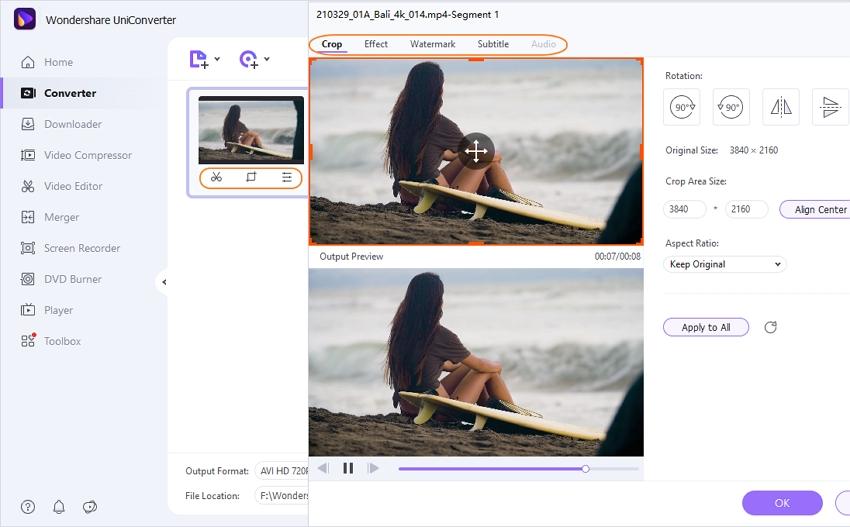
Etapa 3 Selecionar o Formato de Saída do Vídeo
Agora, clique na opção Formato de saída e selecione um formato de vídeo na guia Vídeo. Aqui também é possível alterar a resolução.
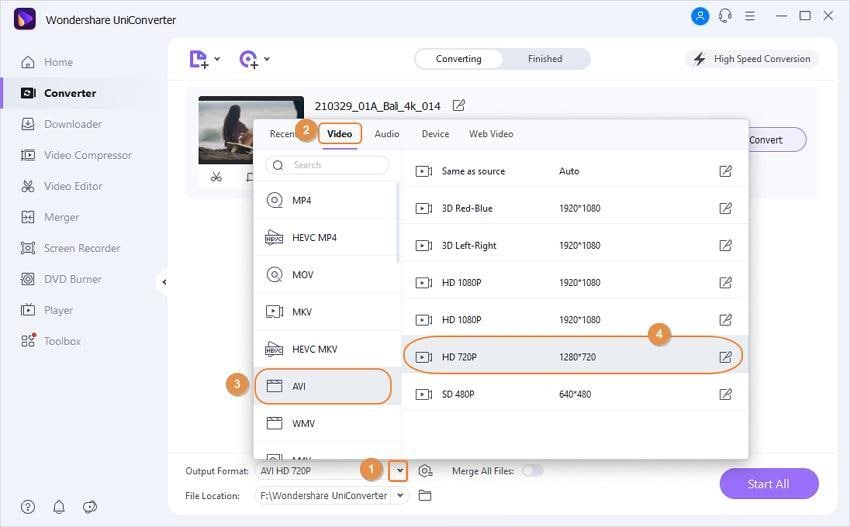
Etapa 4 Comprimir o Vídeo
Para comprimri o vídeo, clique no ícone Compactação na guia de destino e uma pequena janela será aberta. Aqui você pode alterar o tamanho do arquivo, a resolução, a velocidade de bits e a qualidade do vídeo. Se você não sabe como especificar as opções, pode arrastar a barra de progresso e todas as opções serão ajustadas automaticamente. Clique no botão Pré-visualizar para verificar o resultado das alterações no vídeo.
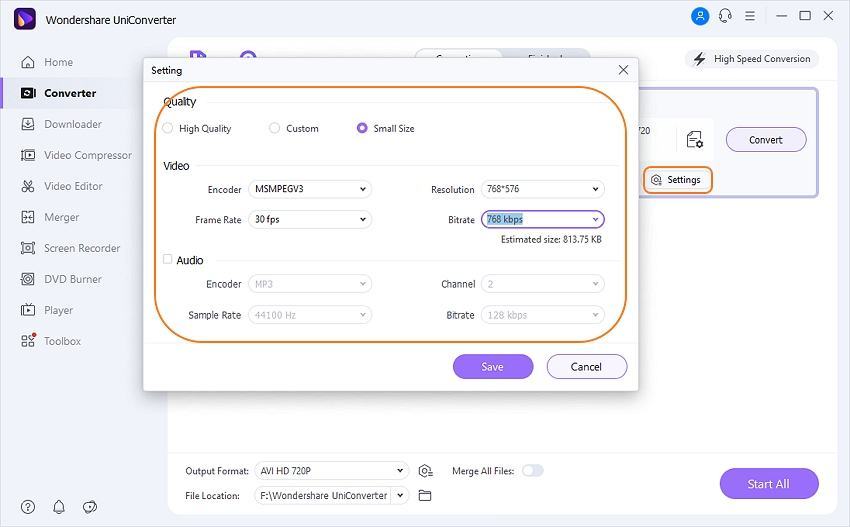
Etapa 5 Iniciar a Compressão e Conversão
Por fim, clique na opção Iniciar Tudo, e seus vídeos serão convertidos e comprimidos rapidamente. Encontre os vídeos finalizados na guia Concluído.
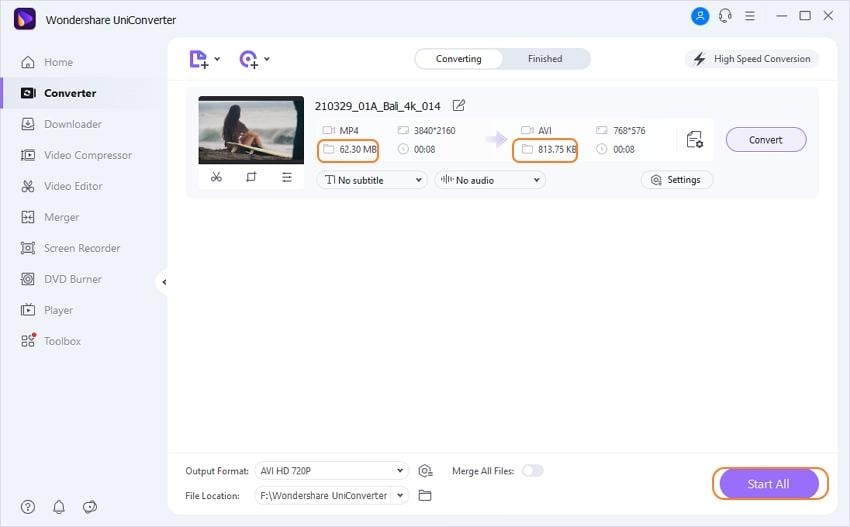
Parte 2. Top 3 Cortadores e Compressores de Vídeo que Você Precisa Conhecer
Usar ferramentas on-line é uma boa opção porque significa que você não tem de instalar nenhum software no seu computador. Essas ferramentas on-line podem ser acessadas a partir de qualquer navegador, independentemente do sistema operacional. Aqui está o top 3 ferramentas on-line para cortar e comprimir vídeos.
1. UniConverter on-line (originalmente Media.io)
Esse compressor de vídeo on-line pode ajudá-lo a reduzir o tamanho do vídeo sem afetar a qualidade. Você pode alterar a resolução do vídeo, ajustar a proporção e reduzir o tamanho do arquivo. Você também pode converter o formato de vídeo antes de comprimir. Esse cortador e compressor de vídeo on-line é totalmente gratuito, sem marcas d'água e anúncios, para que você possa comprimir os vídeos em formatos comuns sem nenhum problema.
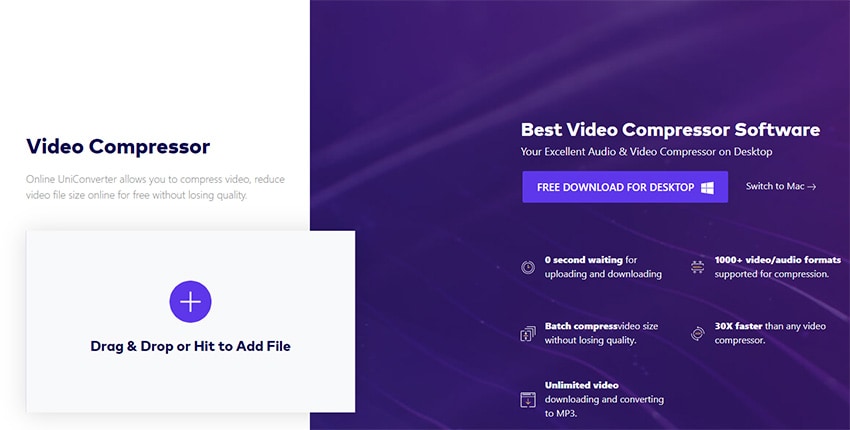
Prós:
- Essa ferramenta on-line é segura e fácil de usar.
- O processo de compressão é rápido e resulta em arquivos de alta qualidade.
Contras:
- A velocidade da compressão varia com a Internet.
2. EZGIF
O EZGIF também é um cortador e compressor de vídeo muito eficaz. Ele não apenas reduz o tamanho dos arquivos de vídeo, mas também permite que os usuários sejam criativos e executem algumas edições. Os seus recursos especializados permitem cortar e aparar vídeos. Você pode definir manualmente o tempo de início e término do vídeo ou pode cortar o vídeo durante a reprodução. A ferramenta manterá a mesma qualidade do vídeo se você quiser, ou você também pode reduzir a qualidade e o tamanho do vídeo. Basta selecionar o arquivo e carregá-lo no site, e a ferramenta on-line fará o trabalho pesado.

Prós:
- Possui uma interface simples e limpa.
Contras:
- Ele só aceita arquivos com menos de 100 MB.
3. Video Cutter
O Video Cutter é outra ferramenta popular que pode ser usada gratuitamente como cortador de vídeo e compressor. A plataforma on-line oferece uma variedade de opções para edição. Você pode cortar o vídeo, girá-lo e redimensionar, sem precisar baixar o software para edição. A ferramenta suporta praticamente todos os formatos de vídeo. O aplicativo on-line é totalmente gratuito e você não precisa passar por um processo complicado. Simplesmente clique no botão Abrir Arquivo ou adicione um arquivo do Google Drive ou através de uma URL para efetuar suas alterações. E quando terminar, salve os dados em seu sistema e pronto. O seu vídeo terá boa qualidade e ocupará menos espaço.

Prós:
- A plataforma possui suporte para arquivos de até 500 MB.
- Após algum tempo os arquivos são automaticamente deletados dos servidores.
Contras:
- A qualidade é mantida após a conversão.
Parte 3. Outras Ferramentas Recomendadas de Edição e Compressão de Vídeos
1. Video Cutter & Compressor
Se precisar de um cortador de vídeo para Windows, você pode encontrar um na Microsoft Store. A Microsoft desenvolveu o software com o único propósito de cortar e comprimir os arquivos de vídeo rapidamente. Com a ajuda desse programa, você pode alterar a resolução e a proporção do vídeo. Os recursos de edição permitem girar, dimensionar, aparar e converter o vídeo. Como resultado, o arquivo será comprimido e você economizará espaço de armazenamento em seu sistema.
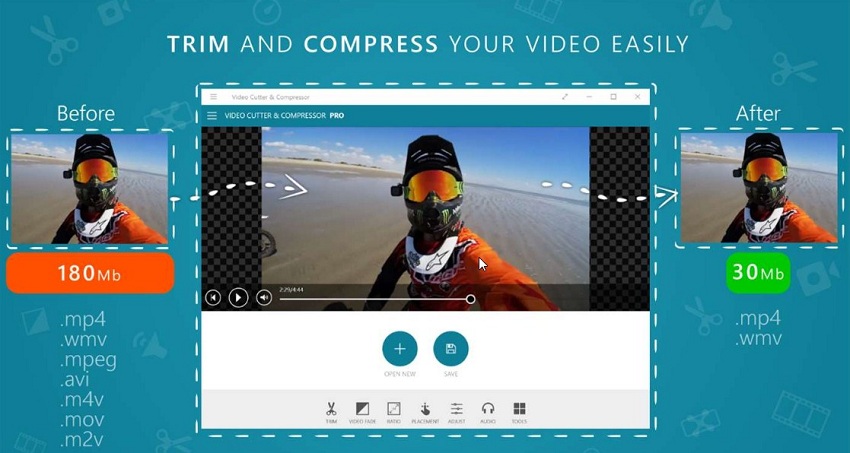
Prós:
- O software pode editar e comprimir vídeos para várias plataformas.
- Você também pode fazer ajustes de brilho, contraste e saturação.
Contras:
- Apenas disponível para Windows.
2. Bandicut Video Cutter
Se você precisa de uma ferramenta que se concentra em uma tarefa específica, o Bandicut é a ferramenta ideal para você. Com a ajuda desse editor e compressor de vídeo, você poderá cortar e mesclar o vídeo, sendo essa a principal função do software. Os usuários que precisam de uma ferramenta que possa executar uma edição simples, podem usar o Bandicut. O software também permite extrair o áudio dos arquivos de vídeo. Essa ferramenta facilita o processo de edição e compactação de vídeos.

Prós:
- O software também suporta aceleração por hardware.
- Também permite a conversão de formato.
Contras:
- Deixa marca d'água nos vídeos.
- Levará algum tempo a processar se você não usar a alta velocidade.
3. Gihosoft
Quando se trata de software popular na lista de cortadores e compressores de vídeo para Windows 10/8/7 ou SO Mac, o Gihosoft também se tornou uma ferramenta útil. O software suporta uma variedade de formatos e pode importar facilmente os arquivos de mídia. Você pode editar os vídeos com exatidão e precisão. O software possui uma variedade de opções de corte. Mesmo após o corte, o vídeo manterá sua qualidade e você obterá uma saída de alta qualidade.

Prós:
- O software é totalmente gratuito.
- Também consiste em um clipper de vídeo que fornece uma alternativa para salvar os vídeos em diferentes formatos.
Contras:
- Não possui quaisquer funcionalidades avançadas.
